Kontakte sind in unserem täglichen Leben immer wichtig, um mit anderen in Kontakt zu sein. Wenn Sie jedoch viele Kontakte auf dem Telefon speichern, nimmt Ihr Gerät gleichzeitig viel Platz ein. Dies erhöht gleichzeitig das Risiko.
Sie wissen nicht, wann Ihre Telefonkontakte gelöscht werden. Was sollten Sie also tun, um einen solchen Datenverlust zu vermeiden?
Der einfache Weg ist, Android-Kontakte ohne Probleme auf dem PC zu sichern. Dies ist der beste Weg, den die meisten Android-Benutzer wählen, aber wissen Sie, wie Sie Kontakte sichern können?
Keine Sorge, dieser Blog wird Ihnen definitiv dabei helfen, Android-Kontakte auf dem PC zu sichern, indem Sie einige Methoden befolgen. Gehen wir es also durch.
-
Beste Software zum Sichern von Android-Kontakten auf dem PC
-
So sichern Sie Android-Kontakte in Google Mail
-
Sichern Sie Android-Kontakte direkt über ein USB-Kabel auf dem PC
-
Sichern von Android-Kontakten auf einem Computer mithilfe einer SD-Karte
-
Verwenden Sie Bluetooth, um Kontakte effektiv auf dem PC zu sichern
-
Sicherungskopie-Kontakt von Android auf PC über Samsung Kies
-
Verwenden Sie Apps von Drittanbietern, um Kontakte von Android zu sichern
Methode 1: Beste Software zum Sichern von Android-Kontakten auf dem PC
Wenn Sie keine Zeit mit dem Sichern von Kontakten auf dem PC verschwenden möchten, wird dringend empfohlen, das Android Daten Sichern und Wiederherstellen Werkzeug zu verwenden. Dies ist eine professionelle und zuverlässige Software, die Ihre Android-Kontakte effektiv auf dem PC sichert. Es werden nicht nur Kontakte, sondern auch andere Daten wie Fotos, Videos, Textnachrichten, Dokumente, Musik usw. gesichert.
Es unterstützt alle Android-Telefonmarken wie Samsung, LG, Sony, Huawei, Xiaomi, Oppo, Vivo, Nokia und mehr. Sobald Sie alle Ihre Daten mit dieser erstaunlichen Software gesichert haben, müssen Sie sich keine Sorgen mehr über Datenverlust machen. Dies kann Ihnen auch dabei helfen, Ihre gelöschten Daten wie Kontakte wiederherzustellen.
Daher wird diese Software dringend empfohlen und Sie sollten das Android Sicherungskopie & Wiederherstellen Werkzeug herunterladen, um Android-Kontakte problemlos auf dem PC zu sichern.
Informationen zum Sichern von Kontakten von Android auf den PC finden Sie im Benutzerhandbuch.
Methode 2: So sichern Sie Android-Kontakte in Google Mail
Google kann Ihnen helfen, Ihre Kontakte zu sichern und Ihnen in einer schwierigen Situation zu helfen. Wenn Sie Google erlauben, Ihre Android-Kontakte zu synchronisieren, werden Ihre Kontakte in Google Mail gesichert, das Sie später wiederherstellen können.
So sichern Sie Kontakte in Google Mail:
- Gehen Sie zunächst zu Einstellungen und suchen Sie nach der Option Konto und Synchronisierung

- Melden Sie sich jetzt bei einem Google-Konto an, wenn Sie nicht angemeldet sind, und klicken Sie auf Kontakte synchronisieren
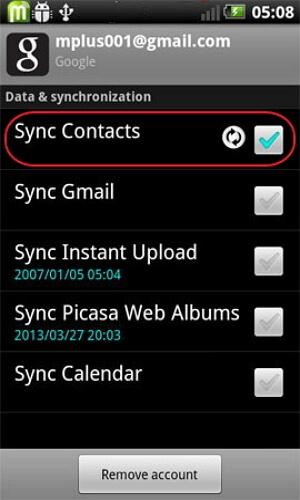
- Warten Sie als Nächstes, bis der Vorgang abgeschlossen ist. Wenn bereits Kontakte gespeichert sind, überspringen Sie diesen Schritt
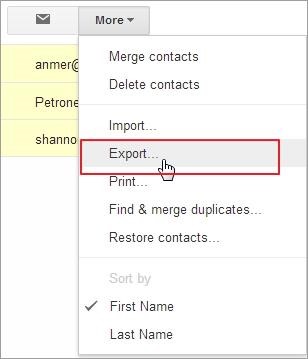
- Wählen Sie hier die Kontakte aus, die Sie sichern möchten. Tippen Sie anschließend auf Mehr> Exportieren und wählen Sie das vCard-Format aus. Speichern Sie endlich Ihre Kontakte. Wenn Sie sie anzeigen möchten, können Sie das Adressbuch öffnen.

Lesen Sie auch: Effektive Möglichkeiten Zum Sichern Von Android-Daten Auf Dem PC
Methode 3: Sichern Sie Android-Kontakte direkt über ein USB-Kabel auf dem PC
Sie können Ihr Android-Telefon auch verwenden, um Kontakte direkt auf dem PC zu speichern, ohne Software zu verwenden. Sie benötigen ein USB-Kabel, um alle Ihre Kontakte auf dem Computer zu sichern.
Hier sind die folgenden Schritte:
- Öffnen Sie zunächst die Kontakte-App auf dem Android-Telefon
- Wählen Sie dann Kontakte verwalten> Importieren / Exportieren> In Speicher exportieren. Dabei werden Ihre Kontakte in VCF-Form im Telefonspeicher gespeichert

- Schließen Sie danach Ihr Gerät über ein USB-Kabel an den Computer an und wechseln Sie in den internen Speicher. Suchen Sie nach der Kontaktdatei, kopieren Sie sie und fügen Sie sie auf dem Computer ein.
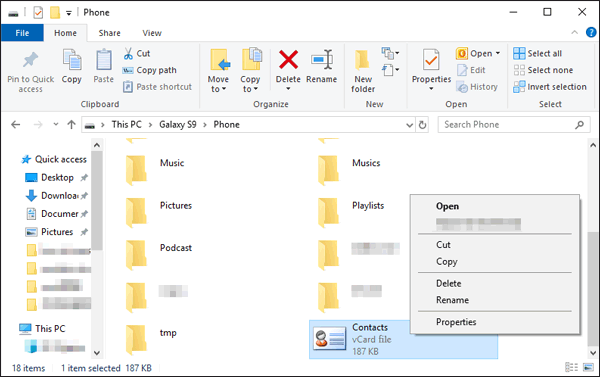
Jetzt sind alle Ihre Kontakte ohne Probleme auf dem Computer gespeichert.
HINWEIS – Diese Methode ist nicht für alle Benutzer von Android-Telefonen verfügbar. Sie sollten Ihr Telefon überprüfen, bevor Sie mit dieser Methode fortfahren.
Methode 4: Sichern von Android-Kontakten auf einem Computer mithilfe einer SD-Karte
Sie können Ihre Kontakte mit einer SD-Karte exportieren und dann an einem beliebigen anderen Ort auf dem Computer speichern. Sobald Sie die Kontakte vom Android-Telefon exportiert haben, können Sie sie überall als Sicherungskopie speichern und bei Bedarf verwenden.
Hier sind die folgenden Schritte:
- Öffnen Sie zunächst die Kontakte-App auf dem Android-Telefon und klicken Sie auf die Menüschaltfläche, um auf verschiedene Aktionen zuzugreifen
- Hier müssen Sie auf die Option „Importieren / Exportieren“ klicken, um mehrere Optionen zu erhalten
- Wählen Sie nun die Option „Auf SD-Karte exportieren“, mit der eine vCard-Datei mit Kontakten erstellt wird. Diese vCard-Datei wird auf Ihrer SD-Karte gespeichert und kann später mit einer Kopieren Einfügen Option übertragen oder auf einem Computer oder einem anderen Speicherort gespeichert werden.
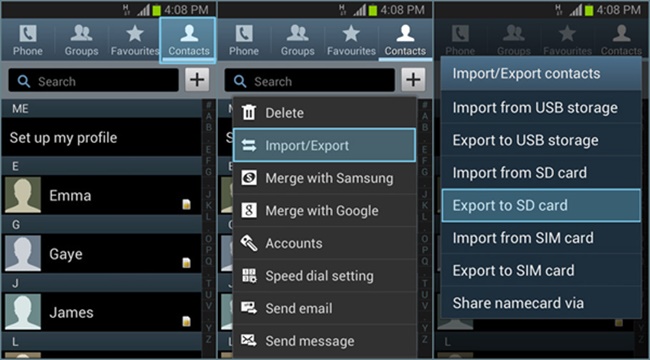
Methode 5: Verwenden Sie Bluetooth, um Kontakte effektiv auf dem PC zu sichern
Mit der Bluetooth-Option können Sie Kontakte von Android auf dem PC als Sicherungskopie speichern. Ihr PC / Laptop ist mit einer Bluetooth-Option ausgestattet, mit der Sie Kontakte als Sicherungskopie für die spätere Verwendung speichern können. Überprüfen Sie dazu zunächst, ob diese Funktion auf Ihrem System verfügbar ist, und führen Sie dann die folgenden Schritte aus:
- Schalten Sie zuerst Bluetooth sowohl auf dem Android-Telefon als auch auf dem Computer ein
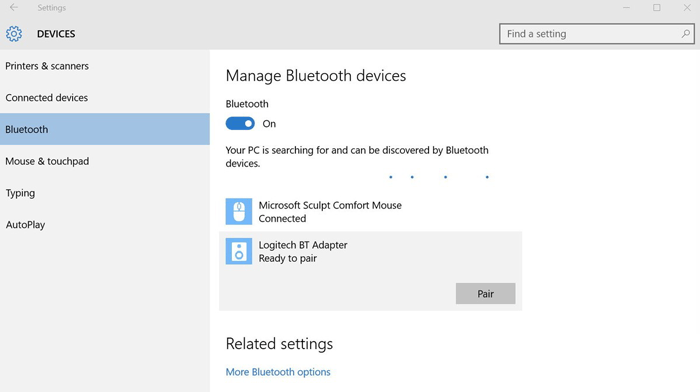
- Koppeln Sie nun beide Geräte. Wählen Sie im Bluetooth-Menü auf Android-Telefon und -Computer die Option „Neues Gerät hinzufügen“
- Öffnen Sie nun “Kontakte” auf Ihrem Telefon und wählen Sie sie zum Sichern aus. Wählen Sie anschließend “Über Bluetooth senden“.
- Sie haben dies auf Ihrem Computer bestätigt und alle Ihre Kontakte werden als Sicherungskopie auf dem PC gespeichert.
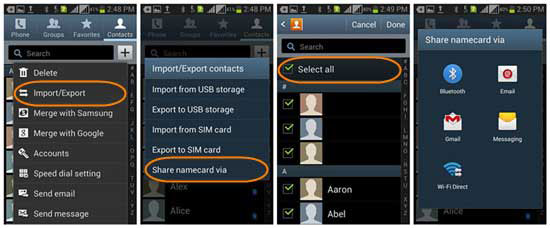
Methode 6: Sicherungskopie-Kontakt von Android auf PC über Samsung Kies
Samsung-Benutzer haben eine weitere Möglichkeit, ihre Kontakte mit Samsung Kies auf einem PC zu sichern. Dies ist sehr nützlich für Benutzer, da es das Sichern, Wiederherstellen und einfache Verwalten ihrer Geräte unterstützt.
Sie müssen nur die Schritte zum Sichern von Kontakten ausführen:
- Laden Sie zunächst Samsung Kies auf den PC herunter und starten Sie es
- Schließen Sie dann Ihr Samsung-Telefon mit einem USB-Kabel an den PC an. Tippen Sie anschließend auf die Option „USB-Speicher einschalten“. Der Speicher des Telefons wird identifiziert
- Klicken Sie nun auf die Option „Importieren / Exportieren“> „Exportieren“. Wählen Sie anschließend den Ordner “Kontakte” aus der Liste aus und tippen Sie auf die Option “Exportieren”, um alle Kontakte von Samsung auf den PC zu sichern.

Methode 7: Verwenden Sie Apps von Drittanbietern, um Kontakte von Android zu sichern
Apps von Drittanbietern können hilfreich sein, wenn Sie Ihre Kontakte von einem Android-Telefon aus sichern möchten. Im Google Play Store sind viele Apps verfügbar, die effektiv funktionieren.
Hier sind einige davon:
-
Verwenden Sie die Super Backup & Restore App
Wenn Sie Kontakte von Android-Telefonen sichern möchten, können Sie dies mithilfe der Super Backup & Restore-App tun. Dies ist einfach zu bedienen und alle wichtigen Kontakte werden in nur wenigen Schritten gesichert. Dies ist eine großartige Alternative zu anderen Sicherungsoptionen.
Hier sind die folgenden Schritte:
- Sie müssen die Super Backup & Restore-App aus dem Google Play Store herunterladen. Nach der Installation starten Sie es und Sie erhalten den folgenden Bildschirm. Nicht nur Kontakte, sondern auch Ihre Nachrichten und Apps werden gesichert. Klicken Sie auf die Option “Kontakte”, um Kontakte von Android zu sichern

- Klicken Sie anschließend auf die Option „Sichern“, um Kontakte zu sichern. Sie können es sogar in die Cloud senden oder das Sicherungskopie anzeigen. Warten Sie nun einige Zeit, bis die App eine Sicherungskopie der Kontakte erstellt
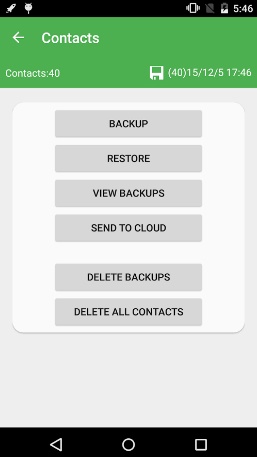
- Wenn Sie eine Sicherung planen oder den Pfad ändern oder andere Vorgänge ausführen möchten, können Sie diese Änderungen auf der Einstellungsseite vornehmen
- Klicken Sie einfach auf “Einstellungen planen” und planen Sie dann eine Sicherungskopie der Kontakte. Sie können diese auch auf das Laufwerk hochladen.
-
My Contacts Backup
My Contacts Backup ist eine weitere leistungsstarke App von Drittanbietern, mit der Kontakte von Android-Telefonen effektiv gesichert und wiederhergestellt werden können. Tatsächlich benötigt diese App keinen Computer oder irgendeine Art von Synchronisation. Mit nur einem Klick können Sie alle Kontakte vom Telefon aus sichern und als .vcf-Anhang an Ihre E-Mail senden.
Und wann immer Sie möchten, können diese Kontakte einfach wiederhergestellt werden, indem Sie die VCF-Datei in Ihrer E-Mail öffnen.
Fazit
Hier in diesem Blog habe ich Ihnen einige der besten Möglichkeiten zum Sichern von Kontakten von Android auf den PC gegeben und hoffe, dass Sie ihnen zum Sichern folgen. Der einfachste und beste Weg, um Kontakte zu sichern, ist die Verwendung des Android Daten Sichern und Wiederherstellen Werkzeug. Dies ist einfach zu bedienen und ohne Bedenken werden Ihre Kontakte als Sicherungskopie gespeichert, das später verwendet werden kann.
James Leak is a technology expert and lives in New York. Previously, he was working on Symbian OS and was trying to solve many issues related to it. From childhood, he was very much interested in technology field and loves to write blogs related to Android and other OS. So he maintained that and currently, James is working for de.androiddata-recovery.com where he contribute several articles about errors/issues or data loss situation related to Android. He keeps daily updates on news or rumors or what is happening in this new technology world. Apart from blogging, he loves to travel, play games and reading books.